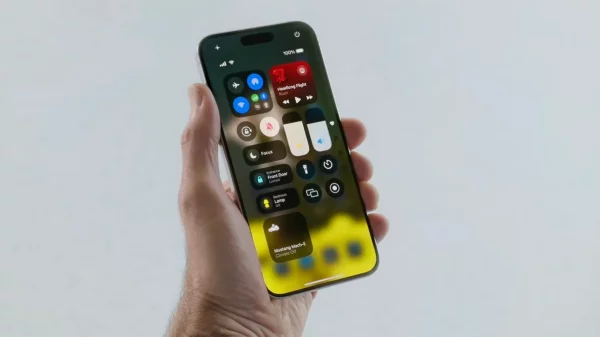Last updated on 18 Juni, 2024
Unbox.id – Bingung iPhone tidak bisa restart, mungkin mode DFU menjadi solusinya. DFU adalah singkatan dari Device Firmware Update. Mode ini akan memungkinkan iPhone anda untuk berinteraksi dengan iTunes tanpa memuat sistem operasi.
ipad tidak merespon"}" data-sheets-userformat="{"2":16899,"3":{"1":0},"4":{"1":2,"2":16776960},"12":0,"17":1}" data-sheets-formula="="baca artikel menarik lainnya tentang : "&R[0]C[-6]">baca artikel menarik lainnya tentang : layar ipad tidak merespon
Jika sistem operasi iPhone anda dalam keadaan failure, di mana anda sama sekali tidak bisa melakukan apa pun pada ponsel dan iPhone benar-benar tidak merespon, dengan masuk ke mode DFU akan memungkinkan anda untuk mengembalikannya ke kondisi normal.
Proses ini akan menghapus semua yang anda miliki di dalam perangkat, namun terkadang ini satu-satunya cara untuk menghidupkan kembali perangkat iOS kesayangan anda.
Jadi, sebelum mencoba cara mengatasi iPhone tidak bisa di restart berikut ini, sebaiknya melakukan backup data sebelumnya, sehingga bisa memulihkan data setelah menghapusnya.
Baca juga: Memindahkan File Dari Android Ke IPhone Lebih Mudah Dengan “Move To IOS”

Berikut ini adalah cara untuk masuk kedalam mode DFU.
Untuk iPhone 7 dan yang lebih baru

Langkah 1: Hubungkan iPhone anda ke komputer anda dan kemudian bukalah iTunes.
Langkah 2: Lakukan Force Restart dengan menahan tombol Sleep/Wake dan Volume Down secara bersamaan selama 10 detik.
Langkah 3: Lepaskan tombol Sleep/Wake.
Langkah 4: Kemudian tetap tahan tombol Volume Down selama 10 detik.
Langkah 5: Layar iPhone anda mulai menampilkan warna hitam.
Langkah 6: Anda akan melihat pesan di layar komputer anda yang mengatakan bahwa iTunes has detected an iPhone in recovery mode (iTunes mendeteksi iPhone anda masuk kedalam mode pemulihan).
Langkah 7: Klik OK pada pesan ini untuk mulai memulihkan iPhone anda.
Baca Juga: Cara Me-reset iPhone Dan Perbedaan Berbagai Macam Reset
Untuk iPhone 6s atau yang lebih lama

Langkah 1: Colokkan iPhone anda ke komputer anda dan kemudian buka iTunes.
Langkah 2: Lakukan Force Restart dengan menahan tombol Sleep / Wake dan tombol Home secara bersamaan selama delapan detik.
Langkah 3: Lepaskan tombol Sleep / Wake.
Langkah 4: Tetap tahan tombol Home.
Langkah 5: Anda akan melihat pesan yang muncul di layar komputer anda yang mengatakan bahwa iTunes has detected an iPhone in recovery mode (iTunes mendeteksi iPhone anda masuk kedalam mode pemulihan).
Langkah 6: Klik OK pada pesan ini untuk mulai memulihkan iPhone anda.
Karya yang dimuat ini adalah tanggungjawab penulis seperti tertera, tidak menjadi bagian tanggungjawab redaksi unbox.id.